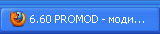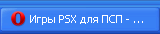|
Аркады | Чат | Форум |  |
|
|||||||
| Различные инструкции [FAQ] Инструкции всеобщего назначения |
| Поиск по форуму |
| Поиск по метке |
| Расширенный поиск |
| Получить доступ на NoNaMe, Rutracker, NoPayStation |
| RealProxy - обход блокировок ЯД, ВК, ОК в Украине |
| К странице... |
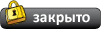 |
| Опции темы | Опции просмотра |
| Эти 36 пользователя(ей) сказали Спасибо Dr.House за это полезное сообщение: |
00s (04.09.2012),
77777 (17.04.2013),
Alex VoorheeS (10.05.2009),
Alex063 (31.03.2012),
alex90 (09.05.2009),
Al_rez (29.02.2012),
AsqueteTempus (28.02.2021),
bahram (27.07.2013),
batareikin_1224 (24.12.2011),
beks38 (10.08.2009),
dian4ik2106 (17.02.2011),
DIIGMO (27.01.2010),
DimoNimitSU (09.05.2009),
doubledeath (05.04.2010),
DreamSleep (16.02.2012),
ErikPshat (12.04.2010),
flash_zero (01.09.2011),
Fresto(ErtZ) (31.08.2009),
frostegater (24.04.2011),
I7potoH (03.06.2010),
jaguar_722 (14.03.2021),
jekakmv (01.03.2019),
KirJan-DeSign (30.10.2011),
Miklashevsky (06.10.2009),
Muncout (12.04.2010),
Padre (01.04.2010),
Padre12 (01.03.2019),
paravan (29.11.2011),
Paul_Cooper (03.04.2018),
repgame (17.01.2011),
riktus (09.05.2009),
scorpion10679 (29.05.2010),
Stargazer (12.04.2010),
Vow (17.12.2011),
Werom (30.01.2011),
~cHendler~ (20.10.2011)
|
| Меню пользователя Dr.House |
| Посмотреть профиль |
| Найти ещё сообщения от Dr.House |
| Соревнования в играх |
| Вызвать Dr.House на соревнование! |
|
|
Сообщение: #2 (860285) |
 |
Порядок установки официальной прошивки Sony Как всегда, касаясь темы официальной прошивки SONY, сразу предупреждаю: Имейте в виду, что на официальной прошивке:
Порядок установки официальной прошивки:
То есть, политика Sony не позволяет откатываться на предыдущие версии прошивок, в виду того, что они наверняка были взломаны. Последний раз редактировалось ErikPshat; 08.12.2011 в 01:41. |


|
| Эти 23 пользователя(ей) сказали Спасибо ErikPshat за это полезное сообщение: |
77777 (17.04.2013),
AAlx0451 (30.10.2022),
Alex063 (31.03.2012),
Alex95864 (10.04.2011),
Alfred (09.09.2018),
arkasha80 (19.12.2011),
batareikin_1224 (24.12.2011),
dian4ik2106 (17.02.2011),
doubledeath (05.04.2010),
Dr.House (27.01.2010),
evgen31 (17.12.2010),
flash_zero (01.09.2011),
frostegater (24.04.2011),
KirJan-DeSign (26.09.2011),
Natolio (02.02.2021),
oeg9319197 (23.03.2011),
Padre (01.04.2010),
paravan (29.11.2011),
PavelYudin (16.10.2023),
richmond.73 (15.03.2010),
Romimir (08.06.2022),
scorpion10679 (29.05.2010),
Vow (17.12.2011)
|
| Меню пользователя ErikPshat |
| Посмотреть профиль |
| Посетить домашнюю страницу ErikPshat |
| Найти ещё сообщения от ErikPshat |
| Соревнования в играх |
| Вызвать ErikPshat на соревнование! |
|
|
Сообщение: #3 (814631) |
 |
Регионы PSP:
PSP-X000 - Япония (2) PSP-X001 - Америка (1) PSP-X002 - Австралия/Новая Зеландия (4) PSP-X003 - Великобритания (2) PSP-Х004 - Европа, Ближний Восток и Африка (2) PSP-X005 - Корея (5) PSP-X006 - Гонг Конг/Сингапур (3) PSP-X007 - Тайвань (3) PSP-X008 - Россия (5) PSP-X009 - Китай (6) PSP-X010 - Мексика (Латинская Америка) (?) PSP-X011 - Португалия (?) Цифра в скобках - это регион поддерживаемых дисков UMD-Video, на игры он не влияет. Буква Х - означает модель вашей PSP. Посмотреть этот код можно на белой наклейке внизу вашей PSP.
Русский язык меню есть в приставке любого региона! Регион важен только для audio/video дисков (но не игр). Также, приставки азиатских регионов имеют обратную раскладку кнопок ввода и отмены(круг - выбор, крест - отмена). На PSP действует региональная гарантия. В Россию официально поставляются только версии PSP-Х004 и PSP-Х008. Если вы живёте в России, то и гарантия распространяется только на регионы "Россия" и "Европа". Под "гарантией" подразумевается фирменная гарантия компании SONY на бесплатное обслуживание. Последний раз редактировалось ErikPshat; 06.01.2012 в 09:01. |


|
| Эти 20 пользователя(ей) сказали Спасибо ErikPshat за это полезное сообщение: |
77777 (17.04.2013),
batareikin_1224 (24.12.2011),
dian4ik2106 (17.02.2011),
DimoNimitSU (07.11.2009),
DINK (21.08.2012),
doubledeath (05.04.2010),
Dr.House (08.08.2009),
flash_zero (01.09.2011),
Fresto(ErtZ) (31.08.2009),
frostegater (24.04.2011),
Kei (13.12.2020),
KirJan-DeSign (30.10.2011),
mikegreen (15.12.2011),
Miklashevsky (06.10.2009),
Natolio (02.02.2021),
Padre (01.04.2010),
paravan (29.11.2011),
scorpion10679 (29.05.2010),
vash (05.09.2013),
Vow (17.12.2011)
|
| Меню пользователя ErikPshat |
| Посмотреть профиль |
| Посетить домашнюю страницу ErikPshat |
| Найти ещё сообщения от ErikPshat |
| Соревнования в играх |
| Вызвать ErikPshat на соревнование! |
|
|
Сообщение: #4 (814632) |
 |
PSP Fat (PSP-100X): имеет возможность пандорить аккумулятор программным путем, взламывается не зависимо от версии прошивки с помощью пандоры и совместима с запуском программ, написанных под ядро 1.50. Для такой полной совместимости требуется установить кернел аддон (под каждую прошивку индивидуальный) или LEDA. Также она имеет инфракрасный порт (в последующих версия PSP убранный). Как понятно из названия она толще и тяжелее чем PSP Slim.
Инженеры компании Sony думают о своих потребителях, то есть о нас с вами, постоянно. И результат на лицо. Даже в автомобильных пробках Sony PSP не даст соскучиться. А теперь поподробнее о возможностях приставки PSP:
Почти универсальный формат UMD-дисков UMD - это первая отличительная черта ПСПишки и у нее есть свои плюсы, в то же время, недостатки. Формат, который для себя разработала Sony, можно назвать MiniDisc DVD-версией. Диск PSP 6-см в диаметре, хранится в пластиковом кожухе, этот диск вставляется в приставку. Его ёмкость 1,8 Гбайт при столь маленьком размере, и это впечатляет. Но минус заключается в том что - формат специфичен, и такой мини-диск подходит только для PSP. Также можно усомниться и в долгом сроке службы подобного привода на портативной приставке, с которой наверняка будут обращаться не самым нежным образом. Действительно, диски MiniDisc показали хорошую надёжность, но в данном случае мы получили технологию с самого передового фронта. Механизм вставки/извлечения не обеспечивает особой уверенности. В общем, лучше обращайтесь со своей PSP максимально аккуратно. Memory Stick Duo берём с собой 2.jpg Sony расположила под маленькой крышечкой PSP считыватель карт Memory Stick Duo. Но просто карточка Memory Stick не совместима с приставкой, она поддерживает только версию Duo от Sony! USB-порт не от Sony Но к счастью, мини-порт USB на верхней панели приставки совершенно стандартный. Хотя, как ни странно в комплект поставки кабель Sony не прилагает. Ну а если Вы раздобудете кабель, то приставку можно с легкостью подключить к ПК, где она, как ни странно, будет распознана без драйвера, (если, конечно вы включите соответствующую опцию в меню вашей PSP). Эта функция действительно удобна! Такой порт PSP предоставляет прямой доступ к карте памяти Memory Stick для передачи файлов. WiFi на Sony PSP Еще один интерфейс PSP - модуль WiFi. Вы, конечно, уже размечтались о возможности беспроводного обмена файлами с ПК, электронной почты и Интернета. К сожалению, официально ни одна из этих функций не поддерживается. Зато функция WiFi позволит играть в многопользовательские игры. Sony PSP поддерживает два режима AdHoc и "Инфраструктура". AdHoc связывает между собой приставоки для совместной игры, Вы можете подключиться через маршрутизатор и играть в он-лайне в режиме "Инфраструктура". Настроить сеть очень легко и просто. Сначала приставка быстрого сканирует доступные сети и выводит их, сообщая информацию о качестве приёма и типе стандарта шифрования. Для сетей, защищённых WEP, PSP даёт возможность ввода ключа. Ввод осуществляется, как на сотовом телефоне (за 3-4 буквы отвечает одна клавиша). Сразу после завершения настройки, появляется окно с информацией, и PSP начинает тестирование. Если сеть WiFi подключена к Интернету, Вы сможете обновить прошивку через меню "Update". Интернет в кармане Sony официально не заявляет о поддержке web-браузера, но приставка может выходить в Интернет. Практически любой пользователь сможет настроить PSP для традиционной навигации. Для этого указывается сайт, который заменяет страницу скачивания для игры Wipeout. После этого в игре Wipeout, когда выбирается скачивание, приставка откроет указанный сайт оттуда можно получить доступ к web-страницам типа Google. Также можно вводить собственный адрес. Но флэш-технологии не поддерживаются. Фильмы на экране Нет, мы начнём не с игр. Логичней было бы начать с основной функции приставки, но давайте сначала обсудим функцию воспроизведения фильмов. Мы были просто ошеломлены качеством вывода фильмов на PSP. В американский комплект поставки US Value Pack входит Spider-Man 2 ("Человек-паук 2"). Первые же кадры заставят затаить дыхание. Хотя дисплей обладает нормальным разрешением для своих размеров (480x272), резкость и детализация картинки просто потрясают. Цвета правдоподобны, чёрный цвет достаточно глубок, а послесвечения практически не заметно! Мы получили в свои руки первый портативный плеер, который даёт достаточно хорошую картинку для комфортабельного просмотра 90-минутного фильма. Дисплей был разработан Sharp. Он поддерживает регулировку яркости: максимум, 180 кд/мІ при автономном питании и 200 кд/м2 при работе от сети. Единственный недостаток - на экране очень сильно заметны блики, так что на улице вы вряд ли сможете пользоваться приставкой. Даже звук встроенных динамиков нас приятно порадовал, учитывая их ограниченные размеры. А когда вы наденете наушники, окажетесь в раю. MP3-плеер в Sony PSP PSP прекрасно работает и в качестве аудиоплеера. А главное чудо заключается в том, что приставка распознаёт и обычные файлы MP3 так и ATRAC3+. Опять же, Вам нужно копировать файлы в специальную папку "Music" на карточку памяти. В PSP прекрасное качество воспроизведения, даже на встроенных динамиках, не смотря на их размер. Хотя качество воспроизведения будет просто великолепным, если Вы будите использовать наушники. В комплект поставки входят очень неплохие наушники, хотя и немного ярковаты. Даже предусмотрено проводное дистанционное управление для управления плеером, где есть даже клавиша блокировки. Но тонкие регулировки выполнить, к сожалению, не получится. Хотя воспроизведение музыки и не главное назначение приставки PSP, она представляет собой качественный аудиоплеер. Качественный фотоальбом в Sony PSP Sony позаботилась о нас, создавая эту пристаку, позволила выбирать любую музыку и фотографии. Так же используя карту памяти Memory Stick и USB, свои фотографии Вы можете переносить на свой PSP в соответствующую папку. Приставка сразу определяет файлы JPEG и выводит уменьшенные картинки (thumbnail). Поскольку время загрузки и отображения зависит напрямую от размера файла, то мы рекомендуем Вам самостоятельно уменьшить фотографии до размера 480x272. Так PSP превратился в высокотехнологичный фотоальбом - намного лучший, чем во многих аудио/видео плеерах. Sony PSP поддерживает эффекты перехода картинок в режиме слайд-шоу и интерфейс дружественен к своему пользователю. Вы можете поворачивать фотографии, увеличивать и т.д. После увеличения Вы можете перемещаться по фотографии. В общем, просмотр фотографий на Sony PSP выполнен на высоком уровне. Аксессуары для Sony PSP Полный набор аксессуаров для PSP выпустила компания Logitech. Среди них стоит отметить пару колонок, в основание которых устанавливается приставка это идеальная находка для прослушивания музыки или просмотра фильма, особенно учитывая потрясающее качество для своего миниатюрного размера. Еще один интересный аксессуар – PlayGear Share это четырёхканальный разделитель наушников, он позволяет групповое прослушивание. Очень удобен для прослушивания фильма в поезде, например. Так же стоит отметить PlayGear Pocket - защитный чехол, который изготовленный из прозрачного пластика. Такой чехол весит всего 170 грамм и он прекрасно защищает приставку во время падения. Открытое положение этого чехла можно вполне использовать в качестве подставки во время просмотра фильма. Эргономика Sony PSP 5.jpg Приставка удобно лежит в руке, и её вес совсем не утомляет, когда Вы играете. Примерной эргономикой отличаются клавиши справа и крестовина. Они отлично ложатся под подушечки пальцев и очень точно нажимаются. Крестовина, которая содержет четыре переходящие друг в друга клавиши, позволяет точно передвигаться в восьми направлениях. Вдоль верхнего края PSP расположены триггеры, они кажутся нам чуть менее удобными. В них использован угловой дизайн нажимаются очень мягко. Удовольствие от их использования получили меньше. А аналоговый мини-джойстик слева - самая замечательная особенность эргономики. Он выполнен в форме круглой клавиши со специальным покрытием и позволяет плавно перемещаться в четырёх направлениях. Учитывая все ограничения портативной приставки, этот мини-джойстик работает очень хорошо. Последний раз редактировалось ErikPshat; 16.08.2012 в 16:40. |


|
| Эти 20 пользователя(ей) сказали Спасибо ErikPshat за это полезное сообщение: |
batareikin_1224 (24.12.2011),
davars (21.09.2009),
dian4ik2106 (17.02.2011),
DimoNimitSU (07.11.2009),
doubledeath (05.04.2010),
Dr.House (08.08.2009),
evgen31 (17.12.2010),
flash_zero (01.09.2011),
Fresto(ErtZ) (31.08.2009),
frostegater (24.04.2011),
KirJan-DeSign (30.10.2011),
leonidos63 (24.12.2010),
Miklashevsky (06.10.2009),
N1TR0US (27.03.2020),
Natolio (02.02.2021),
Padre (01.04.2010),
paravan (29.11.2011),
Rail1212 (10.10.2019),
scorpion10679 (29.05.2010),
Vow (17.12.2011)
|
| Меню пользователя ErikPshat |
| Посмотреть профиль |
| Посетить домашнюю страницу ErikPshat |
| Найти ещё сообщения от ErikPshat |
| Соревнования в играх |
| Вызвать ErikPshat на соревнование! |
|
|
Сообщение: #5 (814633) |
 |
PSP Slim (PSP-200X): на первых PSP Slim с платой TA-085 (предустановлена прошивка 3.60) можно программно запандорить любой аккумулятор. В последующих версиях PSP Slim (c другими платами) возможность программно пандорить аккумулятор убрали.
Последняя версия PSPIdent v0.4 может сказать вам какая у вас версия материнской платы - прошиваемая или нет. Прошить PSP, с прошиваемой материнской платой, также можно с без участия пандоры - с помощью эксплоита HEN или MHUSpeed и программы-прошивальщика Recovery Flasher'a. PSP Slim с платой TA-088v3 не прошиваются на кастом, но на них можно эмулировать виртуальную кастом прошивку 5.03 GEN-C от команды PSPGEN или CFWEnabler v3.60 от команды MHU (бывшей команды форума М33), которые естественно ставятся после включения режима HEN, но только, если у вас прошивка не выше, чем 5.03. PSP с заводской (исходной) прошивкой 4.01 с вероятностью 99% имеют плату TA-088v3. Если вы будете пытаться использовать на таких PSP пандору - с ними ничего не произойдет (они даже не включатся). Единственный способ использовать кастом прошивку на таких PSP это только виртуалные прошивки 5.03MHU или GEN. Другими способами прошить их не пытайтесь - получите брик (сломанную приставку). Если же у вас непрошиваемая PSP и вы поставили прошивку выше чем 5.03, то на данный момент вы никак не сможете запустить на ней эксплоит HEN, а соответственно даже виртуальную прошивку и запускать на ней игры или программы. Slim'овскими материнскими платами являются: TA-085v1 TA-085v2 (Нет программного доступа к аккумулятору) TA-088v1 TA-088v2 TA-088v3 (На них не ставится кастом прошивка, но эмулируется) TA-090v1 (На эти платы можно поставить пиратскую прошивку с помощью пандоры, но шанс наткнуться на такую плату ничтожно мал) PSP Slim может загружать программы, написанные под ядро 3.XX (также 4.xx, 5.xx), но есть возможность запускать и большинство старых программ с помощью LEDA и eLoader. Что в PSP Slim&Lite хорошего по сравнению с PSP FAT? Новая PSP Slim! Или всё-таки старая, так нам полюбившаяся, PSP? Что же выбрать? Здесь мы расскажем Вам всё, что было сделано сотрудниками компании Sony, что бы скрасить наши долгие поездки в метро или многокилометровых пробках. Если Вы не знаете и не слышали о PSP, то мы не пожалеем места на нашем сайте и ещё раз с большим удовольствием расскажем о PSP. Что такое PSP? Sony Playstation Portable (или Sony PSP) - это новинка в игровом мире. Sony PSP - карманная игровая приставка, которая обладает высочайшим качеством графики. На данной приставке можно играть, смотреть фильмы, слушать музыку, читать Ваши любимые книги, и многое другое. Для хранения игр и мультимедиа-данных используется надёжный хранитель информации карта памяти Memory Stick Duo. Игры, программное обеспечение и фильмы выпускаются на компакт-дисках формата UMD. Пара слов о возможностях игровой приставки Sony PSP:
Основные отличия PSP Slim & Lite от старой PSP:
Конечно тут рассказаны не все плюсы PSP Slim & Lite, но зачем же рассказывать о всех секретах и преимуществах нашей игровой приставки, если их можно ощутить купив себе новую PSP Slim & Lite. Вы можете сказать, что это пустая трата денег, но мы уверяем Вас, что это не так, Sony PSP Slim & Lite поможет Вам окунуться в мир развлечений и на некоторое время забыть о серых буднях. А теперь самое главное, основные характеристики игровой консоли SONY PSP Slim & Lite, они должны поразить Вас! Характеристики Sony PSP slim & Lite:
Последний раз редактировалось ErikPshat; 16.08.2012 в 16:51. |


|
| Эти 20 пользователя(ей) сказали Спасибо ErikPshat за это полезное сообщение: |
77777 (17.04.2013),
antonio2411 (10.01.2010),
batareikin_1224 (24.12.2011),
davars (21.09.2009),
dian4ik2106 (17.02.2011),
DimoNimitSU (07.11.2009),
Dr.House (08.08.2009),
evgen31 (17.12.2010),
flash_zero (01.09.2011),
Fresto(ErtZ) (31.08.2009),
frostegater (24.04.2011),
KirJan-DeSign (30.10.2011),
makci-n82 (22.11.2009),
Miklashevsky (06.10.2009),
Natolio (02.02.2021),
Padre (01.04.2010),
scorpion10679 (29.05.2010),
stoptime (15.12.2010),
taigak (14.01.2012),
Vow (17.12.2011)
|
| Меню пользователя ErikPshat |
| Посмотреть профиль |
| Посетить домашнюю страницу ErikPshat |
| Найти ещё сообщения от ErikPshat |
| Соревнования в играх |
| Вызвать ErikPshat на соревнование! |
|
|
Сообщение: #6 (814634) |
 |
PSP Brite (PSP-300X): С ними дела обстоят точно так же как и с PSP Slim с платами ТA-088v3. Они имеют плату ТА-090v2 которая на данный момент тоже не прошивается.
По внешнему виду очень похожа на PSP Slim, но немного отличается от нее. У нее плавней дизайн, сочней экран и присутствует микрофон. Что нового в PSP-3000? С ходу новая PSP кажется практически не отличимой от «Слимки». Однако несколько отличий во внешнем исполнении все-таки есть. Во-первых, это новое покрытие корпуса, которое отныне стало матовым и больше не притягивает все отпечатки пальцев. Надпись SONY переместилась с правого бока на левый, а фирменный знак «PS» перешел непосредственно на кнопку HOME. Вдобавок к этому можно увидеть, что кнопки SELECT и START стали овальными, а окрашенное под хром кольцо на задней панели в PSP-3000 стало заметно тоньше. Нельзя сказать, что какое-то из этих отличий можно посчитать значительными, но все же какими-то особо неудачными их тоже не назовешь. Но забудем о внешности и перейдем непосредственно к самому вкусному – новому дисплею. Реклама обещала нам «расширенный диапазон цветов и улучшенную контрастность». Без сомнения, данный слоган не врет. С первого включения ясно ощущаются более насыщенные и намного более теплые цвета. Изменения, при условии включенной опции «Wide Color» и третьем уровнем подсветки, просто поразительной. Новый дисплей действительно очень хорош. Но в каждой бочке меда обязательно окажется ложка дегтя… Да, новый экран стал ярче, «цветастее», контрастнее и намного быстрее (прощайте шлейфы!), но все это далось ему не без жертв: быстро движущиеся объекты на дисплее PSP-3000 имеют по краям видимые горизонтальные полосы (scanline эффект). Стоит ли особо расстраиваться по этому поводу? Я так не думаю. Полоски практически неразличимы во время игры, особенно если графика не трехмерная. В Symphony of the Night этого негативного эффекта не было замечено вовсе. Если упорно вглядываться, то его можно заметить при игре в Ratchet and Clank: Size Matters, но цвета и контраст нового экрана полностью перекрывают все отрицательные моменты. Помимо вышеназванных улучшений, нам было обещано новое антибликовое покрытие, с которым в PSP можно было бы играть на улице и чуть ли не в солнечный день. Вынуждены признать, что это обещание Sony сдержать не удалось: при солнечном свете PSP-3000 видно так же плохо, как и оригинальную Slim&Lite. Но в помещении, под лампой или у окна «Трешку» видно действительно несколько лучше. Отметим и другие, не столь заметные отличия. Блок стрелок в PSP-3000 стал немного прочнее и чуть больше выступает над поверхностью передней панели. Новая зарядка стало намного компактнее и легче, так что таскать её с собой будет удобнее. Звук динамиков «Трешки» чистый и громкий. Пожалуй, он стал несколько лучше, чем был у PSP-2000. Что касается вывода картинки на экран телевизора, то тут мы не обнаружили никаких видимых различий. При подключении PSP к HD экрану по компонентному кабелю картинка не отличалась от выдаваемой PSP-2000, по краям по-прежнему приходится любоваться на черные полосы. Зато обладателям старых телевизоров повезло больше: теперь и они смогут поиграть в PSP на большом экране, ведь «Трешка» поддерживает игровой TV-out через обычные «тюльпанчики». А для гашения шумов при таком типе подключения есть специальная опция «Flicker reduction». Последнее отличие – это встроенный микрофон. Работает он как и обещано, позволяя общаться через Skype или во время сетевых баталий без покупки внешней гарнитуры. Подводим итоги: После всего увиденного и протестированного хочется спросить, является ли переход на PSP-3000 необходимым? И да и нет. Обладатели потрепанных временем «Толстушек» наверняка заинтересуются новинкой, ведь для них это будет не только новый дисплей и микрофон, но и меньший вес, TV-out и дополнительная «оперативка». Обладателям «Слимки» трудно рекомендовать «Трешку», ведь различия между ними не столь значительны, прошлая покупка была явно не больше года назад, а новый дисплей хоть и лучше, но по-прежнему не идеален. Все еще не купили себе PSP? Тогда сейчас у вас есть для этого хорошая возможность. Ведь для нее уже выпущено множество качественных и интересных игр. К тому же в прошивке 5.00 и выше появился портативный магазин, в которым вы сможете купить старые и новые игры по невысокой цене, а также бесплатно скачать «демки», темы и обои для вашей PSP. Достоинства:
Недостатки:
Последний раз редактировалось ErikPshat; 16.08.2012 в 16:52. |


|
| Эти 18 пользователя(ей) сказали Спасибо ErikPshat за это полезное сообщение: |
77777 (17.04.2013),
Alex063 (31.03.2012),
Allf (08.05.2010),
batareikin_1224 (24.12.2011),
dian4ik2106 (17.02.2011),
DimoNimitSU (07.11.2009),
Dr.House (08.08.2009),
flash_zero (01.09.2011),
Fresto(ErtZ) (31.08.2009),
frostegater (24.04.2011),
KirJan-DeSign (30.10.2011),
leonidos63 (24.12.2010),
Miklashevsky (06.10.2009),
Padre (25.09.2009),
scorpion10679 (29.05.2010),
semen_s (27.11.2011),
Vow (17.12.2011),
Weltall (01.07.2010)
|
| Меню пользователя ErikPshat |
| Посмотреть профиль |
| Посетить домашнюю страницу ErikPshat |
| Найти ещё сообщения от ErikPshat |
| Соревнования в играх |
| Вызвать ErikPshat на соревнование! |
|
|
Сообщение: #7 (814635) |
 |
OFW: Official FirmWare. Оффициальные прошивки от Sony. В них ничего интересного нет
 Скачать любую из них можно из нашей базы: https://www.pspx.ru/forum/showthread.php?t=64223 Последний раз редактировалось ErikPshat; 16.08.2012 в 16:53. |


|
| Эти 13 пользователя(ей) сказали Спасибо ErikPshat за это полезное сообщение: |
batareikin_1224 (24.12.2011),
dian4ik2106 (17.02.2011),
DimoNimitSU (07.11.2009),
Dr.House (08.08.2009),
flash_zero (01.09.2011),
Fresto(ErtZ) (31.08.2009),
frostegater (24.04.2011),
KirJan-DeSign (30.10.2011),
Miklashevsky (06.10.2009),
Padre (01.04.2010),
scorpion10679 (29.05.2010),
Volkoff (24.08.2009),
Vow (17.12.2011)
|
| Меню пользователя ErikPshat |
| Посмотреть профиль |
| Посетить домашнюю страницу ErikPshat |
| Найти ещё сообщения от ErikPshat |
| Соревнования в играх |
| Вызвать ErikPshat на соревнование! |
|
|
Сообщение: #8 (814636) |
 |
Прошивка PSP - это операционная система, с помощью которой осуществляется функционирование GUI интерфейса XMB (Xross Media Bar), воспроизведение видео, музыки, изображений, игр и приложений.
Как правило, файлы официальной либо модифицированной постоянной или виртуальной прошивок, записываются в специальную микросхему памяти, которая находится на материнской плате PSP - припаяна отдельно или в одном корпусе с процессором. То есть, прошивка не устанавливается на карту памяти Memory Stick™, как считают некоторые, боясь форматировать карту, а прошивается во внутренний чип памяти NAND, в область flash0. Как вы наверное уже знаете, прошивки для PSP разделяются на 2 вида:
В данном случае, мы ведём разговор о CFW, которые, в свою очередь, подразделяются ещё на два подвида:
Немного легенды: В частности, основная часть кастомных прошивок была разработана Dark_Alex-ом - это прошивки с аббревиатурой, после самого номера версии - Мarch33 (М33), например 5.00М33-6) и более ранние, под названием Open Edition (OE). Так-же существуют другие кастом прошивки от команды GEN. Их последняя прошивка была - 5.50GEN-D3. Далее развитие прошивок 6.хх перехватили другие разработчики, такие как PRO и МЕ. Последний раз редактировалось ErikPshat; 23.11.2011 в 00:10. |


|
| Эти 18 пользователя(ей) сказали Спасибо ErikPshat за это полезное сообщение: |
Alex063 (31.03.2012),
Al_rez (29.02.2012),
batareikin_1224 (24.12.2011),
dian4ik2106 (17.02.2011),
DimoNimitSU (07.11.2009),
Dr.House (09.08.2009),
flash_zero (01.09.2011),
Fresto(ErtZ) (31.08.2009),
frostegater (24.04.2011),
gek1 (21.04.2012),
JEAN17RUS (08.05.2018),
KirJan-DeSign (30.10.2011),
Miklashevsky (06.10.2009),
nant28342 (02.01.2012),
Padre (01.04.2010),
Pashaaa (22.04.2013),
scorpion10679 (29.05.2010),
Vow (17.12.2011)
|
| Меню пользователя ErikPshat |
| Посмотреть профиль |
| Посетить домашнюю страницу ErikPshat |
| Найти ещё сообщения от ErikPshat |
| Соревнования в играх |
| Вызвать ErikPshat на соревнование! |
|
|
Сообщение: #9 (814671) |
  |
HEN: режим Homebrew Enabler, в котором можно запускать программы обходя защиту Sony. Раньше использовалось очень часто на PSP Fat (на старых прошивках до появления пандоры) и сейчас используется на PSP 300X и PSP Slim с платой ТА-088v3. Режим HEN работает до тех пор, пока вы полностью не выключите вашу PSP (не путайте со спящим режимом!). До тех пор вы можете спокойно запускать любые программы, но после вам придется заново активировать этот режим.
Последний раз редактировалось ErikPshat; 27.12.2009 в 01:48. |


|
| Эти 15 пользователя(ей) сказали Спасибо Dr.House за это полезное сообщение: |
Alex VoorheeS (13.08.2009),
Alex063 (31.03.2012),
batareikin_1224 (24.12.2011),
Demonolog (13.06.2011),
dian4ik2106 (17.02.2011),
DimoNimitSU (07.11.2009),
ErikPshat (19.08.2009),
flash_zero (01.09.2011),
Fresto(ErtZ) (31.08.2009),
frostegater (24.04.2011),
KirJan-DeSign (30.10.2011),
Miklashevsky (06.10.2009),
Padre (01.04.2010),
scorpion10679 (29.05.2010),
Vow (17.12.2011)
|
| Меню пользователя Dr.House |
| Посмотреть профиль |
| Найти ещё сообщения от Dr.House |
| Соревнования в играх |
| Вызвать Dr.House на соревнование! |
|
|
Сообщение: #10 (814672) |
  |
IPL: Initial Program Loader. Первичный загрузчик. При запуске PSP pre-IPL проверяет NAND-память на наличие IPL (и его подлинность), после чего загружает его. При установленном аккумуляторе Пандоры pre-IPL загружается с Memory Stick. IPL расшифровывает и распаковывает себя, а затем начинает загрузку модулей прошивки из flash.
Multi-IPL или TM-IPL позволяют аккумулятору пандоры работать как обычному. Последний раз редактировалось Dr.House; 14.11.2010 в 23:23. |


|
| Эти 15 пользователя(ей) сказали Спасибо Dr.House за это полезное сообщение: |
Alex VoorheeS (13.08.2009),
Alex063 (31.03.2012),
batareikin_1224 (24.12.2011),
dian4ik2106 (17.02.2011),
DimoNimitSU (07.11.2009),
ErikPshat (19.08.2009),
flash_zero (01.09.2011),
Fresto(ErtZ) (31.08.2009),
frostegater (24.04.2011),
KirJan-DeSign (30.10.2011),
Miklashevsky (06.10.2009),
Padre (01.04.2010),
scorpion10679 (29.05.2010),
Tomash39 (07.11.2020),
Vow (17.12.2011)
|
| Меню пользователя Dr.House |
| Посмотреть профиль |
| Найти ещё сообщения от Dr.House |
| Соревнования в играх |
| Вызвать Dr.House на соревнование! |
|
|
Сообщение: #11 (814673) |
  |
Pandora Battery - аккумулятор, EEprom которого мы можем изменить, тем самым позволяя использовать различные IPL. Имея такой аккумулятор (и волшебную карту памяти) вы можете прошивать и восстанавливать прошиваемые PSP. Как только вы вставляете аккумулятор - загорается зеленая лампочка и и при нажатии на запрограммированную кнопку появляется меню пандоры.
Аккумулятор пандоры может создаваться программным путем или аппаратным. Программный: вы меняете EEprom аккумулятора с помощью программы на PSP. Об этом способе очень хорошо написано здесь в "Способе 1", но для этого у вас уже должна стоять каcтом прошивка. Аппаратный способ: это когда вы перепиливаете одну ножку в самом аккумуляторе и он благодаря этому пандорится. Подробнее об этом здесь. Последний раз редактировалось ErikPshat; 11.11.2011 в 07:37. |


|
| Эти 14 пользователя(ей) сказали Спасибо Dr.House за это полезное сообщение: |
Alex VoorheeS (13.08.2009),
Alex063 (31.03.2012),
antonio2411 (10.01.2010),
batareikin_1224 (24.12.2011),
dian4ik2106 (17.02.2011),
DimoNimitSU (07.11.2009),
ErikPshat (19.08.2009),
flash_zero (01.09.2011),
Fresto(ErtZ) (31.08.2009),
frostegater (24.04.2011),
KirJan-DeSign (30.10.2011),
Padre (01.04.2010),
scorpion10679 (29.05.2010),
Vow (17.12.2011)
|
| Меню пользователя Dr.House |
| Посмотреть профиль |
| Найти ещё сообщения от Dr.House |
| Соревнования в играх |
| Вызвать Dr.House на соревнование! |
|
|
Сообщение: #12 (814674) |
  |
MS и MMS (Memory Stick или Magic Memory Stick):
Когда упоминается "корень карты памяти" это имеется в виду то место на карты памяти, которые вы видите сразу после подключения ее к компьютеру. Там лежат папку PSP, PICTURE, MUSIC и прочие. Я думаю не надо объяснять что такое Memory stick. Скажу только что карты памяти бывают "паленые", оригинальные и "волшебные". Паленая карта памяти это очень плохо. Из-за нее может многое не работать или работать неправильно. Узнать о палености вашей карты памяти можно по этой инструкции. "Волшебные" карты памяти используются для загрузки пандоры. Их также называют "запандоренные" карты памяти. Они отличаются обычных только присутствием IPL, благодаря которому и запускается пандора. Также имеется множество программ, которые могут сделать из вашей карты памяти "волшебную". О них вы можете узнать здесь и здесь. Очень часто при "пандоривании" паленой карты памяти возникает ошибка Too few free sector<16>. 32 at least required. Это встречается в основном на паленых картах памяти размером 4Гб, но бывает и на других. Об этой ошибке очень подробно рассказывается здесь. Так же вы можете на вашей PSP использовать карты памяти MicroSD, с помощью специального адаптера. Использовать сразу можно 2 карты памяти. Последний раз редактировалось Dr.House; 22.11.2009 в 12:15. |


|
| Эти 15 пользователя(ей) сказали Спасибо Dr.House за это полезное сообщение: |
Alex VoorheeS (13.08.2009),
batareikin_1224 (24.12.2011),
dian4ik2106 (17.02.2011),
DimoNimitSU (07.11.2009),
ErikPshat (19.08.2009),
evgen31 (17.12.2010),
flash_zero (01.09.2011),
Fresto(ErtZ) (31.08.2009),
frostegater (24.04.2011),
KirJan-DeSign (30.10.2011),
leonidos63 (24.12.2010),
Miklashevsky (06.10.2009),
Padre (01.04.2010),
scorpion10679 (29.05.2010),
Vow (17.12.2011)
|
| Меню пользователя Dr.House |
| Посмотреть профиль |
| Найти ещё сообщения от Dr.House |
| Соревнования в играх |
| Вызвать Dr.House на соревнование! |
|
|
Сообщение: #13 (814675) |
  |
NAND: чип внутренней флеш-памяти самой PSP. Он впаян в материнскую плату, а в более поздних моделях, находится в одном корпусе с процессором.
В начале, этот чип памяти, содержит неразмеченную скрытую техническую область, куда пишутся 2 важные вещи:
А что есть на самом деле в PSP, рассмотрим более подробнее ниже...
А например к файлам, лежащим в папке "resource" так: flash0:/vsh/resource/ Это просто сразу нужно уяснить, т.к. на форуме в каждой инструкции, статье, FAQ, вам всегда придётся сталкиваться с такими обозначениями. Более подробную информацию по этой теме можете почерпнуть здесь. Последний раз редактировалось ErikPshat; 07.02.2011 в 01:24. |


|
| Эти 23 пользователя(ей) сказали Спасибо Dr.House за это полезное сообщение: |
Alex VoorheeS (13.08.2009),
Alex063 (31.03.2012),
andryfan (22.10.2011),
antisaint (27.11.2010),
batareikin_1224 (24.12.2011),
dian4ik2106 (17.02.2011),
DimoNimitSU (07.11.2009),
ErikPshat (19.08.2009),
evgen31 (17.12.2010),
flash_zero (01.09.2011),
Fresto(ErtZ) (31.08.2009),
frostegater (24.04.2011),
ka6a4ok (02.07.2010),
KirJan-DeSign (30.10.2011),
krivovich74 (03.03.2015),
leonidos63 (24.12.2010),
Miklashevsky (06.10.2009),
oleg1611 (15.03.2010),
Padre (01.04.2010),
Romka94 (04.05.2011),
scorpion10679 (29.05.2010),
SunTexnik (09.12.2009),
Vow (17.12.2011)
|
| Меню пользователя Dr.House |
| Посмотреть профиль |
| Найти ещё сообщения от Dr.House |
| Соревнования в играх |
| Вызвать Dr.House на соревнование! |
|
|
Сообщение: #14 (814676) |
  |
IDStorage содержат очень важные ключи вашей PSP. Эти ключи содержат информацию о различных частях PSP - о приводе, о WiFi плате и т.п. Если вы бьете один из таких ключей, то у вас обязательно что то сломается. Подробней о ключах вы можете почитать здесь.
|


|
| Эти 14 пользователя(ей) сказали Спасибо Dr.House за это полезное сообщение: |
batareikin_1224 (24.12.2011),
dian4ik2106 (17.02.2011),
DimoNimitSU (07.11.2009),
ErikPshat (19.08.2009),
evgen31 (17.12.2010),
flash_zero (01.09.2011),
Fresto(ErtZ) (31.08.2009),
frostegater (24.04.2011),
KirJan-DeSign (30.10.2011),
Miklashevsky (06.10.2009),
PADLA (12.01.2013),
Padre (01.04.2010),
scorpion10679 (29.05.2010),
Vow (17.12.2011)
|
| Меню пользователя Dr.House |
| Посмотреть профиль |
| Найти ещё сообщения от Dr.House |
| Соревнования в играх |
| Вызвать Dr.House на соревнование! |
|
|
Сообщение: #15 (814679) |
  |
M33 Driver и Sony NP9660 драйвера бездисковой игры: эти драйвера позволяют играть в ISO и CSO игры без диска в приводе. В последних прошивках эти драйвера почти одинаковы, но я предпочитаю драйвер Sony NP9660. Но если какая то игра плохо запускается или не запускаетсяя, выдавая ошибку 80020148, то пробуйте менять эти драйвера.
Последний раз редактировалось Dr.House; 09.08.2009 в 21:29. |


|
| Эти 16 пользователя(ей) сказали Спасибо Dr.House за это полезное сообщение: |
Alex VoorheeS (13.08.2009),
batareikin_1224 (24.12.2011),
dian4ik2106 (17.02.2011),
DimoNimitSU (07.11.2009),
ErikPshat (19.08.2009),
evgen31 (17.12.2010),
flash_zero (01.09.2011),
Fresto(ErtZ) (31.08.2009),
frostegater (24.04.2011),
KirJan-DeSign (30.10.2011),
krivovich74 (03.03.2015),
Miklashevsky (06.10.2009),
PADLA (12.01.2013),
Padre (01.04.2010),
scorpion10679 (29.05.2010),
Vow (17.12.2011)
|
| Меню пользователя Dr.House |
| Посмотреть профиль |
| Найти ещё сообщения от Dr.House |
| Соревнования в играх |
| Вызвать Dr.House на соревнование! |
|
|
Сообщение: #16 (814680) |
  |
Плагины - использование и установка Без плагинов жизнь PSP была бы скучна. С помощью плагинов можно делать многие полезные вещи, не запуская сторонних программ. Они сразу запускаются и висят в памяти при включении кастомной прошивки, т.е. постоянно находятся в активном состоянии. Например, к ним отностятся такие плагины, как SVCapture для снятия скриншотов, CXMB для изменения скинов, FuSa, и многие многие другие. Плагины работают только на кастомных прошивках! Что такое плагин?
Где хранятся плагины?
Как устанавливать плагины?
Как включать или выключать плагины?
Последний раз редактировалось ErikPshat; 20.11.2011 в 18:14. |


|
| Эти 23 пользователя(ей) сказали Спасибо Dr.House за это полезное сообщение: |
Alex VoorheeS (13.08.2009),
Al_rez (29.02.2012),
Andjetti (10.09.2010),
andryfan (22.10.2011),
batareikin_1224 (24.12.2011),
calvion (14.03.2011),
dian4ik2106 (17.02.2011),
DimoNimitSU (07.11.2009),
Egor305 (10.07.2011),
ErikPshat (19.08.2009),
flash_zero (01.09.2011),
Fresto(ErtZ) (31.08.2009),
frostegater (24.04.2011),
Jocksor (09.11.2009),
KirJan-DeSign (30.10.2011),
krivovich74 (03.03.2015),
Miklashevsky (06.10.2009),
MITYA1985 (29.06.2015),
morodzyan (24.08.2010),
Natolio (02.02.2021),
Padre (01.04.2010),
scorpion10679 (29.05.2010),
Vow (17.12.2011)
|
| Меню пользователя Dr.House |
| Посмотреть профиль |
| Найти ещё сообщения от Dr.House |
| Соревнования в играх |
| Вызвать Dr.House на соревнование! |
|
|
Сообщение: #17 (814782) | |
  |
Как запускать образы игр ISO/CSO
Примечание:
Интересные факты Rock Band Unplugged - давно известный факт, что эта игра удаляет папку ms0:/PSP/GAME Поэтому в данной инструкции добавлено специальное предупреждение, выделенное красным: Как известно, файлы (и соответственно папки, где лежат такие файлы) с таким атрибутом, невозможно удалить просто так, без согласия пользователя. Существуют ещё пару игр, которые удаляют определённые плагины из папки ms0:/seplugins и образы из папки ms0:/ISO. Это игры DJ Max Fever и Dissidia: Final Fantasy Для защиты от защиты этих игр был выпущен специальный плагин от Torch - CFW Folder Blocker Обсуждение Последний раз редактировалось Yoti; 28.11.2014 в 11:26. |
|


|
| Эти 23 пользователя(ей) сказали Спасибо Dr.House за это полезное сообщение: |
77777 (17.04.2013),
Alex VoorheeS (13.08.2009),
Al_rez (29.02.2012),
batareikin_1224 (24.12.2011),
dian4ik2106 (17.02.2011),
DimoNimitSU (07.11.2009),
ErikPshat (19.08.2009),
flash_zero (01.09.2011),
Fresto(ErtZ) (31.08.2009),
frostegater (24.04.2011),
inferno21006 (27.01.2012),
itcman (11.12.2011),
ivanw (06.05.2012),
KirJan-DeSign (30.10.2011),
krivovich74 (03.03.2015),
Leonka (05.01.2013),
Miklashevsky (06.10.2009),
oki21 (21.01.2012),
ovikos (14.10.2010),
Padre (01.04.2010),
scorpion10679 (29.05.2010),
vejtrans (29.11.2010),
Vow (17.12.2011)
|
| Меню пользователя Dr.House |
| Посмотреть профиль |
| Найти ещё сообщения от Dr.House |
| Соревнования в играх |
| Вызвать Dr.House на соревнование! |
|
|
Сообщение: #18 (814783) |
  |
Что такое ms0:/, ef0:/, ISO и CSO
Последний раз редактировалось ErikPshat; 13.08.2012 в 12:42. |


|
| Эти 31 пользователя(ей) сказали Спасибо Dr.House за это полезное сообщение: |
77777 (17.04.2013),
Alex VoorheeS (13.08.2009),
asker2001 (01.04.2012),
batareikin_1224 (24.12.2011),
brovcov (01.02.2013),
damir_boss (28.11.2012),
dian4ik2106 (17.02.2011),
DIIGMO (14.12.2011),
DimoNimitSU (07.11.2009),
eIegance (25.05.2023),
ErikPshat (19.08.2009),
flash_zero (01.09.2011),
FrekbybyfDY (19.11.2011),
Fresto(ErtZ) (31.08.2009),
frostegater (24.04.2011),
Izosimovich (07.09.2013),
Juggernote (27.05.2012),
KirJan-DeSign (30.10.2011),
Kostikkot (08.05.2012),
krivovich74 (03.03.2015),
largus (16.10.2012),
leonidos63 (24.12.2010),
Leonka (05.01.2013),
Miklashevsky (06.10.2009),
Padre (01.04.2010),
scorpion10679 (29.05.2010),
SEriv (01.04.2022),
serjinator (15.05.2012),
serjtoxic (04.12.2012),
STA88 (04.04.2013),
Vow (17.12.2011)
|
| Меню пользователя Dr.House |
| Посмотреть профиль |
| Найти ещё сообщения от Dr.House |
| Соревнования в играх |
| Вызвать Dr.House на соревнование! |
|
|
Сообщение: #19 (814784) |
  |
Как запускать программы и игры Homebrew
Последний раз редактировалось ErikPshat; 11.11.2011 в 07:29. |


|
| Эти 20 пользователя(ей) сказали Спасибо Dr.House за это полезное сообщение: |
77777 (17.04.2013),
Alex VoorheeS (13.08.2009),
Andjetti (10.09.2010),
Ayzen (06.09.2009),
batareikin_1224 (24.12.2011),
dian4ik2106 (17.02.2011),
ErikPshat (19.08.2009),
flash_zero (01.09.2011),
Fresto(ErtZ) (31.08.2009),
frostegater (24.04.2011),
g1obu$ (16.04.2010),
Goram (17.01.2012),
KirJan-DeSign (30.10.2011),
krivovich74 (03.03.2015),
leonidos63 (24.12.2010),
Leonka (05.01.2013),
Miklashevsky (06.10.2009),
Padre (01.04.2010),
scorpion10679 (29.05.2010),
Vow (17.12.2011)
|
| Меню пользователя Dr.House |
| Посмотреть профиль |
| Найти ещё сообщения от Dr.House |
| Соревнования в играх |
| Вызвать Dr.House на соревнование! |
|
|
Сообщение: #20 (817323) |
  |
На данный момент прошиваемы абсолютно все модели PSP. Сравнение возможностей современных модифицированных прошивок. Прежде чем приступить к установке кастомной прошивки, определяем какая модель консоли именно у вас. Также, желательно проверить работоспособность кнопок консоли (особенно должны интересовать кнопки  , , , , - она же кнопочка с логотипом) - она же кнопочка с логотипом)Теперь узнаем какая у вас прошивка. Для этого заходим в "Настройки -> Настройки системы -> Сведения о системе" и в графе "Системное ПО" находим номер вашей прошивки. Если у вас PSP Fat (PSP-100X) Эта модель относится к полностью прошиваемым и на нее можно устанавливать постоянную кастомную прошивку. На данный момент рекомендуется установка следующих прошивок: 1. 6.60 PROMOD-C1 от нашего разработчика Yoti с CIPL Flasher 2. 6.60 PRO-C2 с CIPL Flasher 3. 6.60 (L)МЕ Для установки рекомендуемых прошивок на базе ядра 6.60 1. Подключите зарядное устройство и полностью зарядите аккумулятор. Зарядное устройство не отключайте. 2. Отформатируйте карту памяти в ПСП ("настройки - настройки системы - форматировать карту памяти") 3. Отформатируйте Flash1, чтобы сбросить настройки:
Если появилась надпись <Обновление не требуется (версия ПО 9.90)> На прошивке 5.50 GEN при попытке обновления часто выдаётся следующее сообщение: "На консоли PSP™ установлено системное программное обеспечение версии 9.90. Обновление не требуется." Значит у вас в прошивке установлен FAKE version.txt от 9.90 для защиты от случайного обновления. Программа Yoti поможет вам заменить version.txt на оригинальный от 5.50 (прилагается слот #2), что освободит вас, а особенно новичков, от опасной процедуры ручного вмешательства во flash0. [IMG]http://img190.**************/img190/3843/55084385.png[/IMG] После исправления ошибки обновления, вернитесь к выполнению пункта 4 данной инструкции. Если появилась надпись <Запуск игры невозможен. (DADADADA)> На "древних" кастомных прошивках (до 3.71м33) была установлена защита от случайного обновления на официальную прошивку. Для исправления ошибки "DADADADA" у вас есть три способа. Какой из них использовать - решайте сами. Способ 1 Изготовьте комплект Пандоры (по способу 1 из той инструкции). Установите 5.00м33-6 (проверьте в "Настройки -> Настройки системы -> Сведения о системе"). Распандорьте аккумулятор, а затем и карту, отформатировав её в ПСП ("настройки - настройки системы - форматировать карту памяти"). После этого, вернитесь к выполнению пункта 4 данной инструкции. * Иногда бывает невозможно изготовить комплект Пандоры, так как вы уже заменили свой старый оригинальный аккумулятор на новый не оригинальный или ваша старая карта памяти не пригодна для изготовления Пандоры. В этом случае воспользуйтесь другим способом исправления ошибки обновления. Способ 2 Воспользуйтесь Hellcat’s Recovery Flasher v1.65 и установите прошивку 5.00м33-6. * Если при запуске программы Hellcat’s Recovery Flasher v1.65 появляется сообщение "This program need at least 2.71 to work propperly", то войдите в Recovery Menu и в подменю Configuration в строке Game folder homebrew измените параметр с 1.50 на 3.хх, после чего попробуйте запустить Hellcat’s Recovery Flasher еще раз.После установки 5.00м33-6 (проверьте в "Настройки -> Настройки системы -> Сведения о системе"), снова отформатируйте карту памяти в ПСП ("настройки - настройки системы - форматировать карту памяти"). После этого, вернитесь к выполнению пункта 4 данной инструкции. Способ 3 Постепенно повысьте вашу прошивку до 5.00м33-6:
После установки 5.00м33-6 (проверьте в "Настройки -> Настройки системы -> Сведения о системе"), снова отформатируйте карту памяти в ПСП ("настройки - настройки системы - форматировать карту памяти"). После этого, вернитесь к выполнению пункта 4 данной инструкции. 5. Скачайте и установите выбранную постоянную кастомную прошивку на базе ядра 6.60, следуя инструкциям в соответствующих темах. 6. Снова отформатируйте карту памяти в ПСП ("настройки - настройки системы - форматировать карту памяти") 7. Можете переходить к русификации дополнительных меню, установке плагинов и загрузке игр. Возможность установки на данную модель других прошивок проверьте по этой таблице. Некоторые способы установки более старых прошивок Универсальным методом установки кастомной прошивки является комплект Пандоры. С его помощью вы можете в любой момент перепрошиться с любой прошивки и в том числе с официальной, а так же, если у вас нет вообще прошивки, например, если вы её удалили отформатировав Flash0. Если комплекта Пандоры нет под рукой и изготовить его для вас «трудновато», то есть и другие способы:
Если у вас PSP Slim (PSP-200X) На этой модели, необходимо получить информацию о своем «железе». Если ваша материнская плата позволяет установить постоянную кастомную прошивку, то воспользуйтесь инструкциями по установке, данными к «Если у вас PSP Fat (PSP-100X)» Если ваша материнская плата позволяет установить только виртуальную кастомную прошивку, то на данный момент рекомендуется установка следующих прошивок: 1. 6.60PROMOD-C1 от нашего разработчика Yoti БЕЗ CIPL Flasher 2. 6.60 PRO-C2 БЕЗ CIPL Flasher 3. 6.60 LМЕ Для установки рекомендуемых прошивок на базе ядра 6.60 1. Подключите зарядное устройство и полностью зарядите аккумулятор. Зарядное устройство не отключайте. 2. Отформатируйте карту памяти в ПСП ("настройки - настройки системы - форматировать карту памяти") 3. Отформатируйте Flash1, чтобы сбросить настройки:
5. Скачайте и установите выбранную виртуальную кастомную прошивку на базе ядра 6.60, следуя инструкциям в соответствующих темах. 6. Снова отформатируйте карту памяти в ПСП ("настройки - настройки системы - форматировать карту памяти") 7. Верните на карту памяти в папку PSP/GAME папку launcher или Fast Recovery (в зависимости от выбранной прошивки) с файлом быстрого восстановления виртуальной прошивки. 8. Можете переходить к русификации дополнительных меню, установке плагинов и загрузке игр. При желании поставить более ранние кастомные прошивки - определите, какие виртуальные прошивки допустимо устанавливать именно на вашу консоль согласно показаниям PSPident и Таблицы совместимости моделей PSP. Некоторые способы установки более старых прошивок В случае необходимости и возможности понизить официальную прошивку воспользуйтесь следующими ссылками:
5.03 Prometheus-4 - виртуальная прошивка с возможностью запуска игр 6.3x 6.20 TN - HEN для всех PSP с прошивкой 6.20 6.20 Pro - виртуальная прошивка от PRO Team (Virtuous Flame, ColdBird, neur0n и npt) с возможностью установки Permanent Patch 6.35 Pro - виртуальная прошивка от PRO Team (Virtuous Flame, ColdBird, neur0n и npt) 6.39 TN - HEN для всех PSP с прошивкой 6.39 6.39 Pro - виртуальная прошивка от PRO Team (Virtuous Flame, ColdBird, neur0n и npt) 6.39 LME - виртуальная прошивка от neur0n Если у вас PSP Brite (PSP-300X) Данная модель перепрошивается только на виртуальные кастомные прошивки. С ними дела обстоят точно так же, как и с PSP Slim прошиваемыми только на виртуальные кастомные прошивки. Все делается аналогично. Не рекомендуется понижать прошивку до 6.20 на консолях с материнскими платами 9g. Поколение своей консоли («g») на официальной прошивке, можно определить воспользовавшись программой PSP Module Checker v1.0.1 RU SIGNED. Если у вас PSP GO (PSP-N100X) Данная модель перепрошивается только на виртуальные кастомные прошивки. На данный момент рекомендуется установка следующих прошивок: 1. 6.60PROMOD-C1 от нашего разработчика Yoti БЕЗ CIPL Flasher 2. 6.60 PRO-C2 БЕЗ CIPL Flasher 3. 6.60 LМЕ Для установки рекомендуемых прошивок на базе ядра 6.60 1. Подключите зарядное устройство и полностью зарядите аккумулятор. Зарядное устройство не отключайте. 2. Отформатируйте внутреннюю память ПСП ("настройки - настройки системы - форматировать внутреннюю память") 3. Отформатируйте Flash1, чтобы сбросить настройки:
5. Скачайте и установите выбранную виртуальную кастомную прошивку на базе ядра 6.60, следуя инструкциям в соответствующих темах. 6. Снова отформатируйте внутреннюю память ПСП ("настройки - настройки системы - форматировать внутреннюю память") 7. Верните во внутреннюю память ПСП в папку PSP/GAME папку launcher или Fast Recovery (в зависимости от выбранной прошивки) с файлом быстрого восстановления виртуальной прошивки. 8. Можете переходить к русификации дополнительных меню, установке плагинов и загрузке игр. Возможность установки на данную модель других прошивок проверьте по этой таблице. Некоторые способы установки более старых прошивок Если у вас прошивка выше 6.20, то вы можете воспользоваться Downgrader 6.20-6.61. Установите выбранную виртуальную прошивку/HEN, строго соблюдая инструкции. 6.20 TN - HEN для всех PSP с прошивкой 6.20 6.20 Pro - виртуальная прошивка от PRO Team (Virtuous Flame, ColdBird, neur0n и npt) с возможностью установки Permanent Patch 6.35 Pro - виртуальная прошивка от PRO Team (Virtuous Flame, ColdBird, neur0n и npt) 6.39 TN - HEN для всех PSP с прошивкой 6.39 6.39 Pro - виртуальная прошивка от PRO Team (Virtuous Flame, ColdBird, neur0n и npt) 6.39 LME - виртуальная прошивка от neur0n Если у вас PSP Street (PSP-E100X) Данная модель перепрошивается только на виртуальные кастомные прошивки: 1. 6.60PROMOD-C1 от нашего разработчика Yoti БЕЗ CIPL Flasher 2. 6.60 PRO-C2 БЕЗ CIPL Flasher 3. 6.60 LМЕ Для установки рекомендуемых прошивок на базе ядра 6.60 1. Подключите зарядное устройство и полностью зарядите аккумулятор. Зарядное устройство не отключайте. 2. Отформатируйте карту памяти в ПСП ("настройки - настройки системы - форматировать карту памяти") 3. Отформатируйте Flash1, чтобы сбросить настройки:
5. Скачайте и установите выбранную виртуальную кастомную прошивку на базе ядра 6.60, следуя инструкциям в соответствующих темах. 6. Снова отформатируйте карту памяти в ПСП ("настройки - настройки системы - форматировать карту памяти") 7. Верните на карту памяти в папку PSP/GAME папку launcher или Fast Recovery (в зависимости от выбранной прошивки) с файлом быстрого восстановления виртуальной прошивки. 8. Можете переходить к русификации дополнительных меню, установке плагинов и загрузке игр. Дополнительно, для всех моделей PSP. На всех прошивках (в том числе и официальных) начиная с 5.51 можно запускать подписанные игры и Homebrew, которые вы можете подписать самостоятельно или воспользоваться уже подписанными. Список уже подписанных Homebrew и Игр под OFW вы можете посмотреть здесь и здесь. За обновление информации ещё раз спасибо alex1216 Последний раз редактировалось ErikPshat; 21.02.2015 в 18:54. |


|
| Эти 24 пользователя(ей) сказали Спасибо Dr.House за это полезное сообщение: |
77777 (17.04.2013),
actros (06.04.2012),
Alex VoorheeS (24.08.2009),
alex90 (28.08.2009),
Al_rez (29.02.2012),
Ayzen (06.09.2009),
batareikin_1224 (24.12.2011),
dian4ik2106 (17.02.2011),
DimoNimitSU (18.11.2009),
Docik13 (19.09.2009),
DreamSleep (16.01.2012),
ErikPshat (24.08.2009),
evg09 (03.09.2009),
Federt (24.10.2009),
flash_zero (01.09.2011),
Fresto(ErtZ) (31.08.2009),
frostegater (24.04.2011),
KirJan-DeSign (30.10.2011),
Lionnello (06.09.2010),
Padre (01.04.2010),
scorpion10679 (29.05.2010),
starichok (16.03.2012),
Stealth1 (09.01.2013),
Vow (17.12.2011)
|
| Меню пользователя Dr.House |
| Посмотреть профиль |
| Найти ещё сообщения от Dr.House |
| Соревнования в играх |
| Вызвать Dr.House на соревнование! |
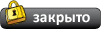 |
| Социальные закладки |
| Метки |
flash0
,
flash1
,
psp-1000
,
psp-2000
,
psp-3000
,
кастом
,
чаво
,
часто задаваемые вопросы

|
| Здесь присутствуют: 1 (пользователей: 0 , гостей: 1) | |
| Опции просмотра |
 Линейный вид Линейный вид |
 Комбинированный вид Комбинированный вид |
 Древовидный вид Древовидный вид |
|
|
Текущее время: 02:58. Часовой пояс GMT +3.
|
Powered by vBulletin® Version 3.8.7
Copyright ©2000 - 2024, vBulletin Solutions, Inc. Перевод: zCarot PSPx Forum - Сообщество фанатов игровых консолей. |





 (36)
(36) +
+ и включите PSP.
и включите PSP.



![C чего начать? ⇒ ⇒ ⇒ [ЧАВО] - ответы на ЧАсто задаваемые ВОпросы C чего начать? ⇒ ⇒ ⇒ [ЧАВО] - ответы на ЧАсто задаваемые ВОпросы](../forum/images/panel_start.png)